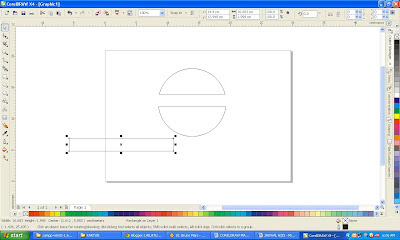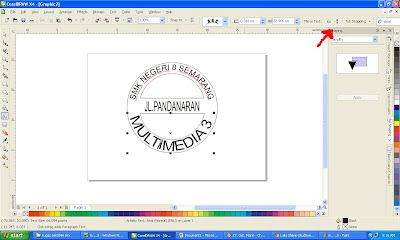MEMBUAT
STEMPEL MENGGUNAKAN SHAPING
Naah kini saya akan mempraktekkan membuat stampel,pada
tutorial sebelum sebelumnya saya sudah memosting tentang fungsi fungsi dan
bagaimana cara menjalankannya.Langsung saja saya bahas,ini diaa tereeeng….
1. Untuk
pertama kali kita pilih icon lingkaran atau elipse tool(f6),
Untuk membuat lingkaran sempurna tekan ctrl pada
keyboard.
2. Lalu kita
pilih icon persegi gunakan rectangle tool atau tekan tombol f7 ,kali ini jangan
gunakan ctrl.karena kita akan membuat persegi panjang.
Untuk memindah kan persegi panjang pada tengah
lingkaran,gunakan pick tool.
Blok semua obek lingkaran dan persegi masih
menggunakan tombol pick tool.
3. Lalu pilih
tombol shaping untuk menghilangkan persegi pda lingkaran.
4. Pilih icon
simplify.Lihat hasilnya dibawah ini
Gunakan pick tool untuk memindahkan persegi.Dan
hapuslah pesegi karena sudah tidak digunakan lagi.
5. Buatlah
lingkaran yang lebih besar sari sebelumnya.
6. Untuk
membuat tulisan melingkar pada stampel,kita gunakan “fit text to path”
,missal saya membuat stempel seperti berikut.
,missal saya membuat stempel seperti berikut.
7. Pada
teks “MULTIMEDIA 3” dibalik ,gunakan mirror horizontal atau mirror vertical.
8.
Group-lah stampel yang sudah jadi agar objek tidak berantakan.
Blok lah semua objek gunakan icon pick
tool,agar lebih mudah gunakan ctrl+a,lalu klik kanan group atau bisa gunakan
ctrl+g.
Maka stampel sudah jadi.
Kalian dapat mencoba sendiri icon icon yang
ada,tidak hanya simplify.Seperti weld,trim,intersect,front minus back,back
minus front.
Semoga sobat bisa mempraktekan seperti yang
tampilkan di atas.Maka cukuplah tutorial untuk membahas “CORELDRAWX4”,semoga
bermanfaat buat temen temen.
Selamat Mencoba yaa…
Semoga Tutorial ini membantu Sobat.
Jangan lupa tinggalkan pesan juga.
Wait for the next My tutorial,Okeey…!